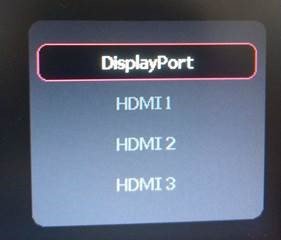- Assurez-vous de mettre à jour le pilote de carte graphique sur la version la plus récente ainsi que la version du BIOS de la carte mère. Si vous ne pouvez pas mettre à jour vers le dernier pilote lorsque vous êtes connecté via DisplayPort en raison de l’absence de signal, basculez les connexions sur HDMI si possible.
- Vérifiez le menu d’entrée à l’écran pour voir si l’option DisplayPort peut être sélectionnée. Si l’option DisplayPort ne peut pas être sélectionnée, veuillez vous assurer que le câble DisplayPort a été correctement connecté aux deux appareils.
- Si l’option DisplayPort peut être sélectionnée mais qu’aucun signal n’apparaît à l’écran, veuillez débrancher le câble et le rebrancher pour que le moniteur détecte à nouveau la connexion.
- Si le problème persiste, essayez de connecter le moniteur à l’aide de HDMI pour vous assurer qu’il fonctionne correctement, puis réessayez l’option DisplayPort.
- Si possible, effectuez un test croisé du moniteur avec plusieurs appareils à l’aide de DisplayPort et vérifiez qu’au moins un appareil affiche un signal. Essayez plusieurs câbles DisplayPort, et effectuer des tests croisés avec d’autres appareils peut également être utile.
- Si le problème survient soudainement après avoir utilisé DisplayPort normalement, utilisez HDMI pour vous assurer que DisplayPort est réglé sur une résolution et un taux de rafraîchissement pris en charge par le moniteur.
Si aucune des étapes ci-dessus ne résout le problème, le moniteur doit être inspecté. Veuillez contacter notre équipe du service client, car nous aimerions vous offrir une assistance supplémentaire.